استفاده از ایمیل ها در فضای حرفه ای بسیار گسترده شده است. مردم به تدریج از ابزارهای مختلف برای تسهیل مدیریت ایمیل استفاده می کنند. برای مدیریت ایمیلهایی با پیوستهای مختلف و اطلاعات مهم،ذخیره ایمیل Outlook بهعنوان PDF مناسبترین است. در این مطلب سلام دنیا، ما به آموزش تبدیل ایمیل به PDF؛ چگونه یک ایمیل از Microsoft Outlook را به عنوان فایل PDF ذخیره کنیم؛ نحوه ذخیره ایمیل Microsoft Outlook به صورت PDF و آموزش جامع تصویری نحوه ذخیره ایمیل به صورت پی دی اف در اوت لوک پرداخته ایم. با ما همراه باشید.
نحوه ذخیره ایمیل Outlook به صورت PDF
قسمت 1: نحوه ویرایش و حاشیه نویسی PDF ایمیل ذخیره شده از Outlook
پس از ذخیره سند PDF در رایانه خود، اکنون ایمیل خود را در یک سند دارید که می توانید آن را ویرایش کنید. با این حال، برای ویرایش آنها، به یک ویرایشگر PDF مناسب نیاز دارید که ویژگی های چشمگیر و گسترده ای را برای کار کردن در اختیار شما قرار دهد. UPDF - ویرایشگر PDF به عنوان بهترین گزینه در بازار شناخته شده است که به شما امکان ویرایش و حاشیه نویسی PDF ایمیل ذخیره شده از Outlook را ارائه می دهد.
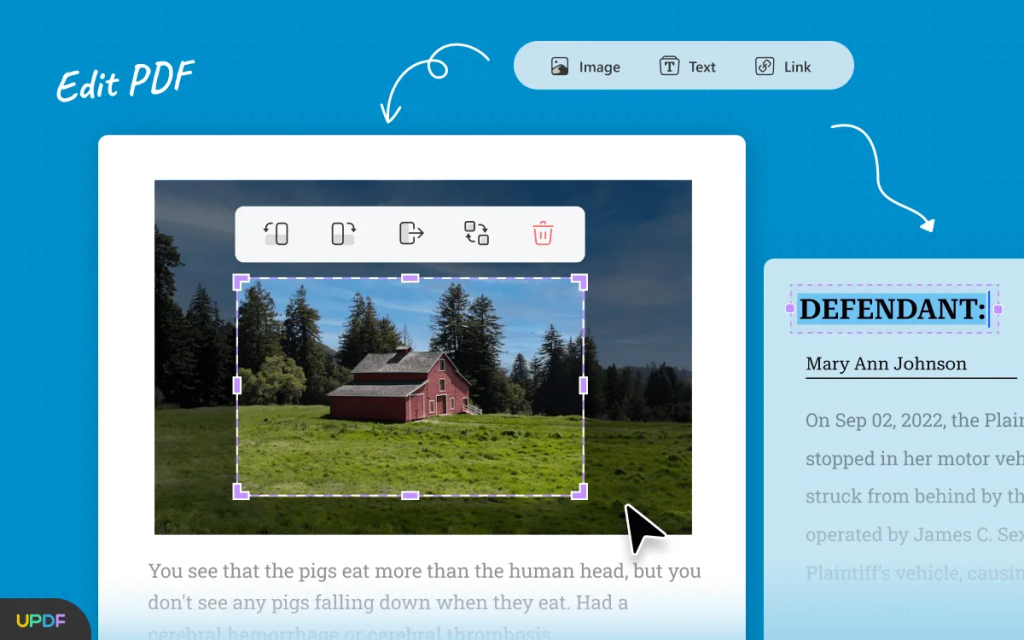
ویژگی های منحصر به فرد و بهبود یافته UPDF به کاربر این امکان را می دهد که متن، تصاویر و پیوندها را در سند PDF مدیریت کند. پس از این، آنها همچنین می توانند بر روی ابزارهای حاشیه نویسی مختلف برای افزودن نظرات و یادداشت ها کار کنند، داده های مهم را برجسته کنند و از مهرهای مختلف برای علامت گذاری اسناد استفاده کنند. در کنار آن، استفاده از امضا در یک محیط کنترل شده، آن را به ابزاری بی نظیر تبدیل می کند.
حتما بخوانید: روش دانلود و ذخیره ایمیل از اوت لوک (Outlook)
اگر به دنبال درک نحوه ویرایش و حاشیه نویسی یک ایمیل PDF ذخیره شده در رایانه خود هستید، مراحل زیر را طی کنید:
مرحله 1: PDF ایمیل ذخیره شده را وارد کنید
UPDF را روی رایانه خود راه اندازی کنید و به دکمه "Open File" بروید تا سند PDF را روی آن وارد کنید.
مرحله 2: PDF ایمیل را ویرایش کنید
روی دکمه "edit PDF" موجود در بالای پنجره کلیک کنید تا پانل در همان موقعیت باز شود. اکنون می توانید در متن، تصاویر و پیوندها در سند تغییراتی ایجاد کنید. UPDF حتی به شما امکان می دهد متن ، تصاویر و پیوندهای دلخواه خود را اضافه کنید تا ویرایش را آسان تر کنید.
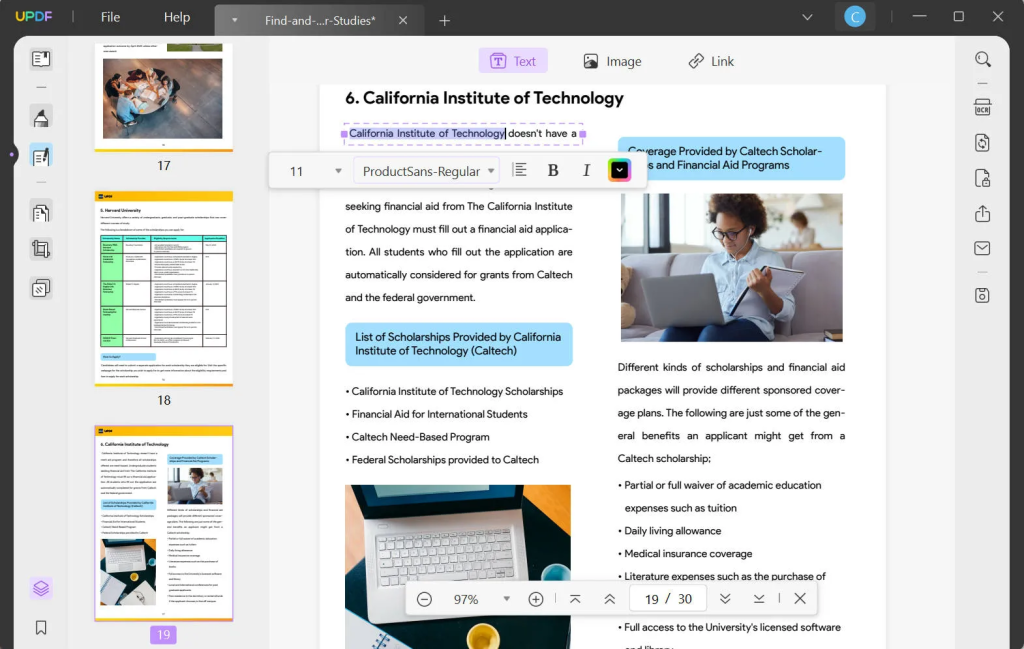
مرحله 3: پی دی اف ایمیل را حاشیه نویسی کنید.
با دسترسی به نماد موجود در پنل سمت چپ صفحه، به بخش "comment" بروید. پس از باز کردن، می توانید عملکردهای حاشیه نویسی مختلفی را انجام دهید، از جمله افزودن نظرات متنی، فراخوان ها، و برجسته کردن متن موجود برای مرجع. پس از این، UPDF حتی به شما اجازه می دهد تا بر اساس نیاز خود شکل ها، برچسب ها و مهرهای مختلفی را اضافه کنید.
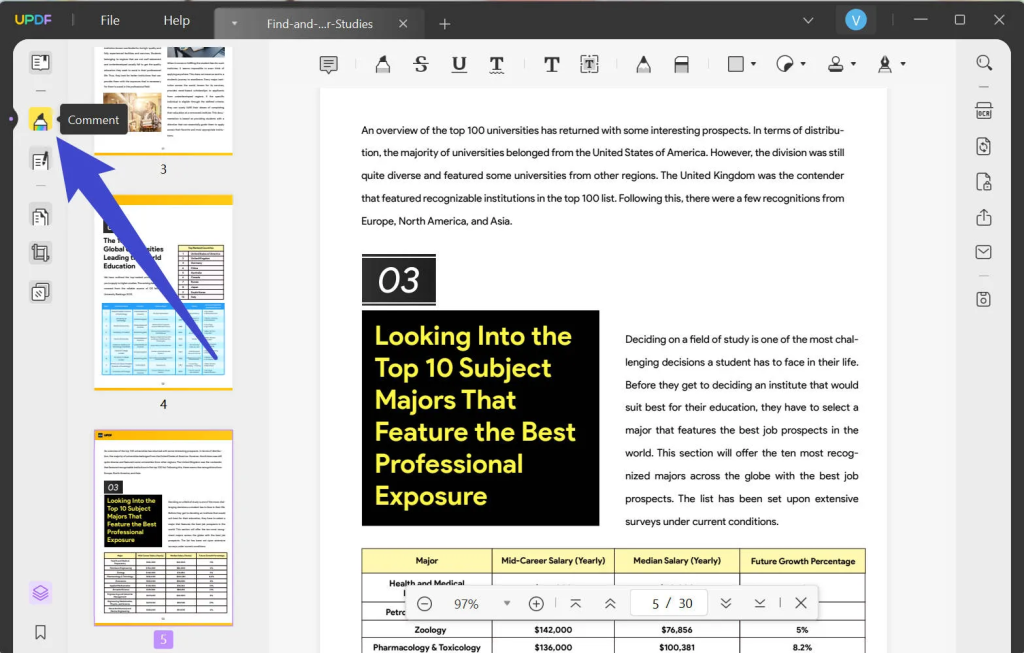
مرحله 4: ذخیره یا به اشتراک گذاری ایمیل PDF
پس از ویرایش و حاشیه نویسی، کاربر می تواند به سادگی با استفاده از میانبر "Command + S" در مک یا "Ctrl + S" در ویندوز، فایل های PDF را در رایانه خود ذخیره کند. همچنین می توانید با کلیک بر روی دکمه "share this file with others" فایل های PDF را به اشتراک بگذارید .
قسمت 2: نحوه ذخیره ایمیل Outlook به عنوان PDF در ویندوز
کاربران ویندوز می توانند روشی ساده را در نظر بگیرند که می تواند به آنها در ذخیره ایمیل Outlook به صورت PDF کمک کند. نیاز به ذخیره ایمیل در رایانه شما را می توان از طریق تکنیک توضیح داده شده زیر مدیریت کرد که به شما امکان می دهد از این ایمیل با سایر اسناد پروژه استفاده کنید.
حتما بخوانید: روش طراحی و ساخت قالب ایمیل در اوت لوک (Outlook)
مرحله 1: Outlook را برای ویندوز باز کنید و به پیام یا ایمیلی که می خواهید به فرمت PDF تبدیل کنید، بروید. روی "file" کلیک کنید و به بخش "print" بروید.
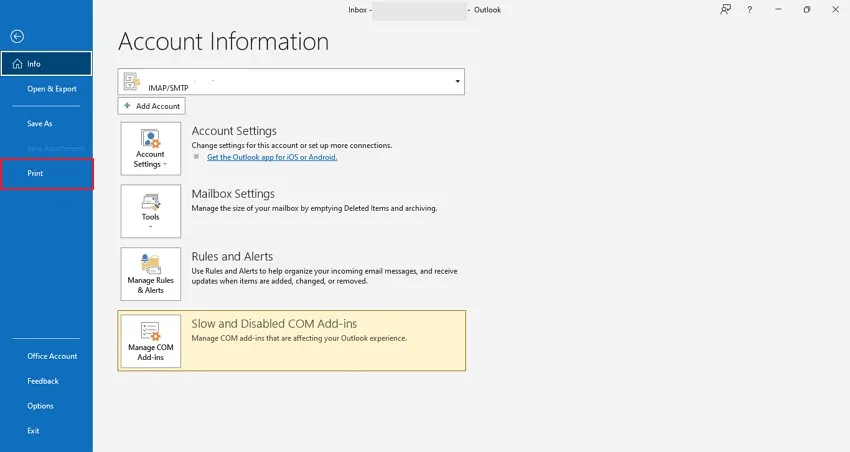
مرحله 2: گزینه "Printer" را پیدا کنید و روی منوی کشویی کلیک کنید تا گزینه "Microsoft Print to PDF" را انتخاب کنید. همچنین می توانید با مشاهده "Table Style" و "Memo Style" فرمت چاپ مورد نظر خود را انتخاب کنید.
مرحله 3: با کلیک بر روی "Print" ادامه دهید و کادر محاوره ای "Save Print Output As" را در جلوی خود باز کنید. به پوشه ای که می خواهید فایل PDF را در رایانه خود ذخیره کنید بروید. در صورت نیاز، نام فایل را تغییر دهید و روی "save" کلیک کنید تا فرآیند اجرا شود.
بخش 3: نحوه ذخیره ایمیل Outlook به عنوان PDF در Mac
کاربران مک می توانند تجربه مشابهی در ذخیره ایمیل Outlook به عنوان PDF در MacBook خود داشته باشند. با این حال، برای ایجاد این امکان، مجموعه ای از مراحل وجود دارد که باید دنبال شود تا فایل به درستی در رایانه شما با فرمت مورد نیاز ذخیره شود. برای این کار، به زیر نگاه کنید و نحوه ذخیره ایمیل Outlook را به صورت PDF در Mac خود بیابید:
حتما بخوانید: تغییر رمز عبور و پسورد اکانت اوت لوک (Outlook)
مرحله 1: Outlook را برای Mac در دستگاه خود باز کنید و به ایمیلی که می خواهید به عنوان PDF در دستگاه خود ذخیره کنید، بروید. از ترکیب "Control + Click" روی نامه با استفاده از صفحه لمسی خود استفاده کنید و گزینه "Print" را در منوی کشویی انتخاب کنید.
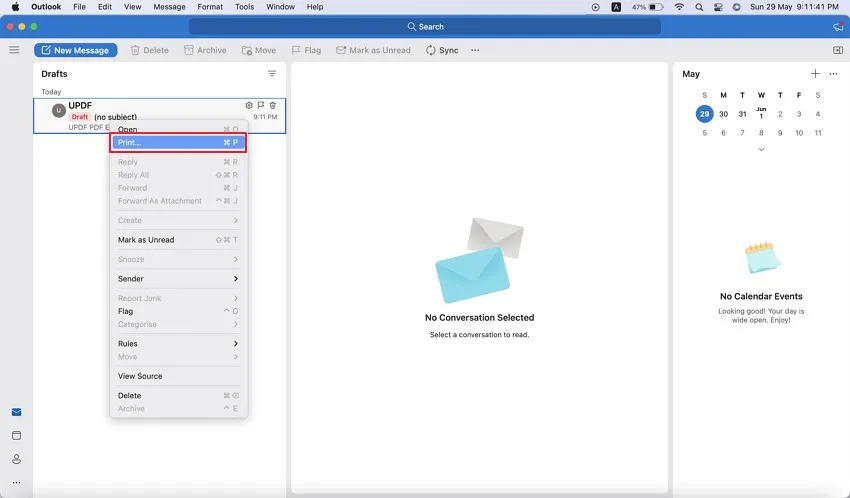
مرحله 2: یک کادر محاوره ای جدید باز می شود که در آن می توانید ایمیل را به صورت PDF ذخیره کنید. بر روی دکمه "PDF" که در پایین پنجره پیدا می کنید کلیک کنید و در منوی کشویی "Save as PDF" را انتخاب کنید.
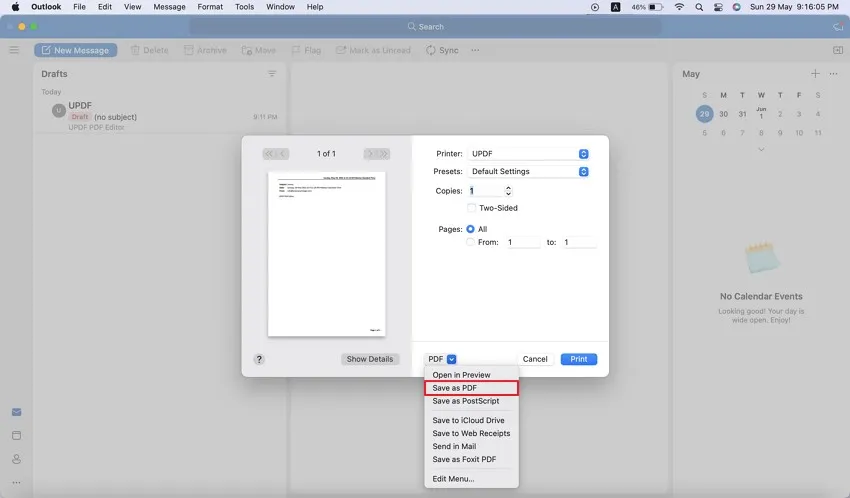
مرحله 3: نام فایلی را که ذخیره می کنید تنظیم کنید و روی "save" کلیک کنید تا رویه به طور کامل اجرا شود. همچنین می توانید عنوان، نویسنده، موضوع و رمز عبور PDF را قبل از ذخیره آن تنظیم کنید.
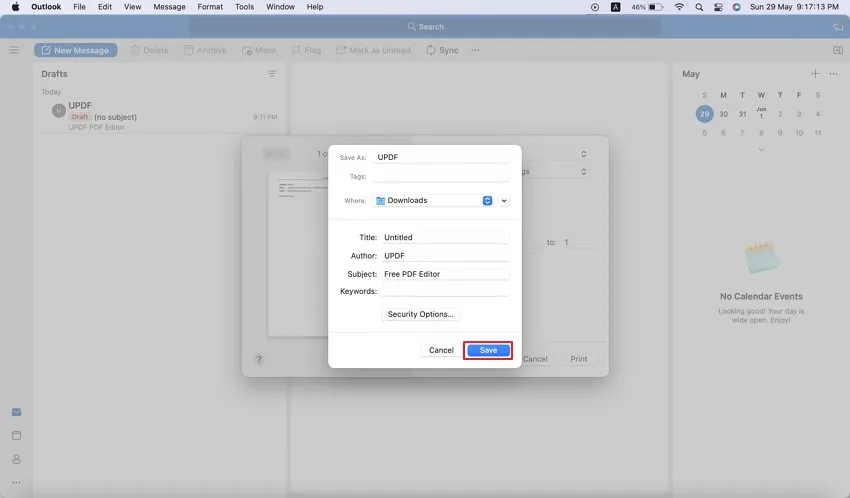
بخش 4: نحوه ذخیره ایمیل Outlook به صورت PDF با پیوست ها
اگر به دنبال راهنمای تبدیل ایمیل Outlook به PDF با پیوستها به شما توضیح میدهد، چه؟ اگرچه Outlook مستقیماً به این موضوع پاسخ نمی دهد، می توانید این کار را با کمک ابزار دیگری انجام دهید. SysTools PST به PDF Converter گزینه مناسبی برای کاربر برای تبدیل ایمیل های Outlook خود به PDF به همراه فایل های پیوست است.
حتما بخوانید: فعال کردن اعلان و نوتیفیکیشن ایمیل اوت لوک (Outlook)
با توجه به ویژگی های درجه یک برای تبدیل، کاربران می توانند گزینه های طرح بندی و جهت گیری صفحه را برای کاربران مشخص کنند. علاوه بر آن، آنها همچنین می توانند از ویژگی های شماره گذاری بیتس و مهر کردن تاریخ برای تعیین شماره بیتس در PDF با توجه به مکان و موقعیت استفاده کنند.
پس از این، کاربر می تواند به خوبی از این ابزار تبدیل شخص ثالث برای پیش نمایش همه موارد قبل از تبدیل آنها به یک فایل PDF استفاده کند. برای درک اینکه چگونه می توان این را پردازش کرد، راهنمای گام به گام ارائه شده در زیر را دنبال کنید:
مرحله 1: ابزار را در رایانه خود باز کنید و فایل های PST Outlook خود را که قرار است تبدیل شوند انتخاب کنید. میتوانید از ویژگی «select file» یا «search file» برای وارد کردن فایل PST خود استفاده کنید.
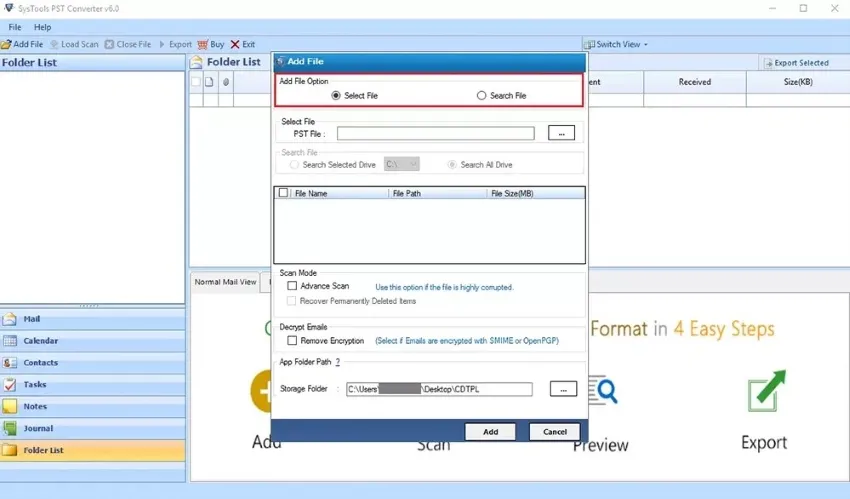
مرحله 2: پس از وارد کردن، تمام ایمیلها و پیوستها را در رابط کاربری مرور کنید و آنها را انتخاب کنید. پس از انتخاب، روی گزینه "Export Selected" در گوشه سمت راست بالا کلیک کنید.

مرحله 3: در صفحه بعدی، به شما توصیه می شود که گزینه PDF را به عنوان فرمت ذخیره فایل خود انتخاب کنید. تمام تنظیمات مورد نیاز مورد نیاز خود را در همان پنجره در سراسر فایل اعمال کنید و برای اجرا روی "Export" کلیک کنید.
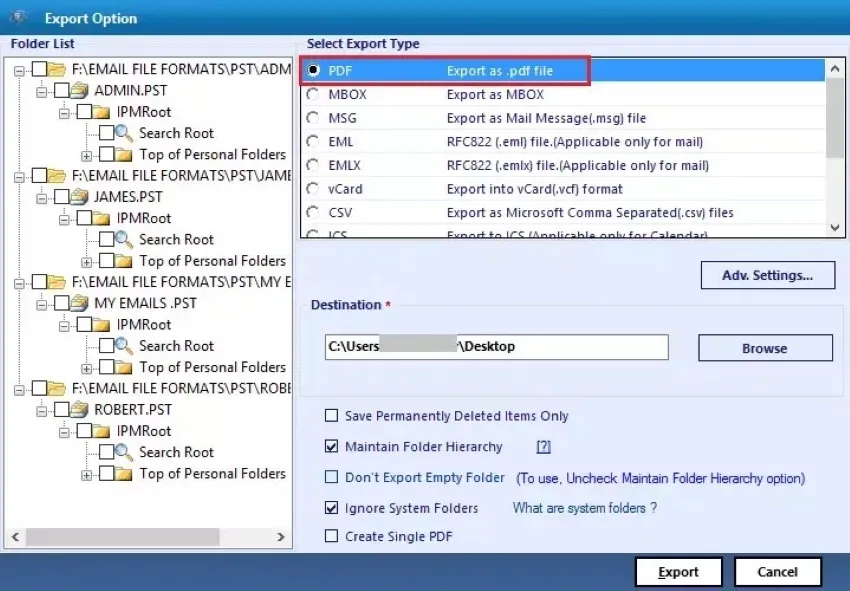
نحوه ذخیره ایمیل به صورت PDF در Outlook
- ابتدا ایمیل خود را در Outlook باز کنید.
- بر روی گزینه File در بالا کلیک کرده و سپس بر روی Print کلیک کنید.
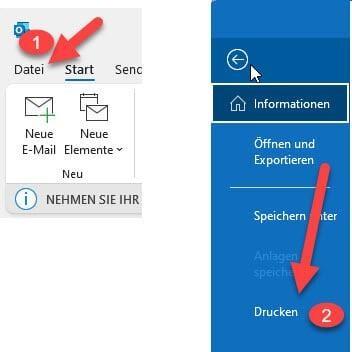
- در قسمت Printer بر روی Microsoft Print to PDF در منوی کشویی کلیک کنید.
- بر روی گزینه Print در بالا کلیک کنید.
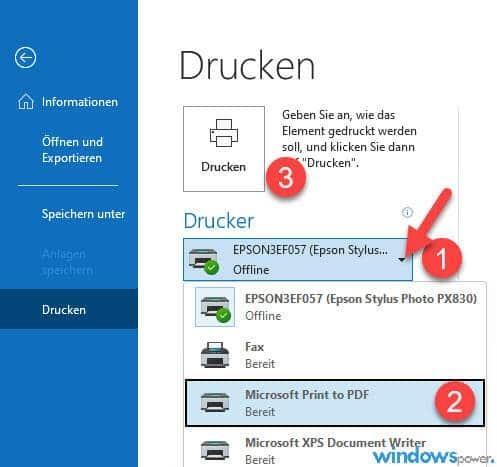
- در این مرحله Explorer برای شما باز می شود. شما می توانید در آن محل ذخیره فایل PDF خود را انتخاب کنید.
- قبل از اینکه بر روی گزیه save کلیک کنید، یک نام را برای فایل PDF خود وارد کنید.
نتیجه
پس از گذراندن تمام روش های ارائه شده، کاربر می تواند ایمیل Outlook را به راحتی به صورت PDF ذخیره کند. این روش ها به آنها کمک می کند تا تمام داده های ایمیل مهم را در یک PDF برای چندین نیاز در زمان های مختلف ذخیره کنند. اگر نیاز به ویرایش PDF ایمیل ذخیره شده Outlook دارید، UPDF برای شما مناسب است. به شما این امکان را می دهد که PDF ها را به راحتی بخوانید، ویرایش و حاشیه نویسی کنید.
سخن آخر
در این مطلب نحوه ذخیره ایمیل Outlook به صورت PDF را آوردیم . امیدواریم که از این مطلب استفاده و لذت برده باشید.
مقالات مرتبط:
رفع مشکل اتصال و عدم دریافت ایمیل در اوت لوک (Outlook)
دانلود بهترین نرم افزار بازیابی و ریکاوری ایمیل برای اوت لوک

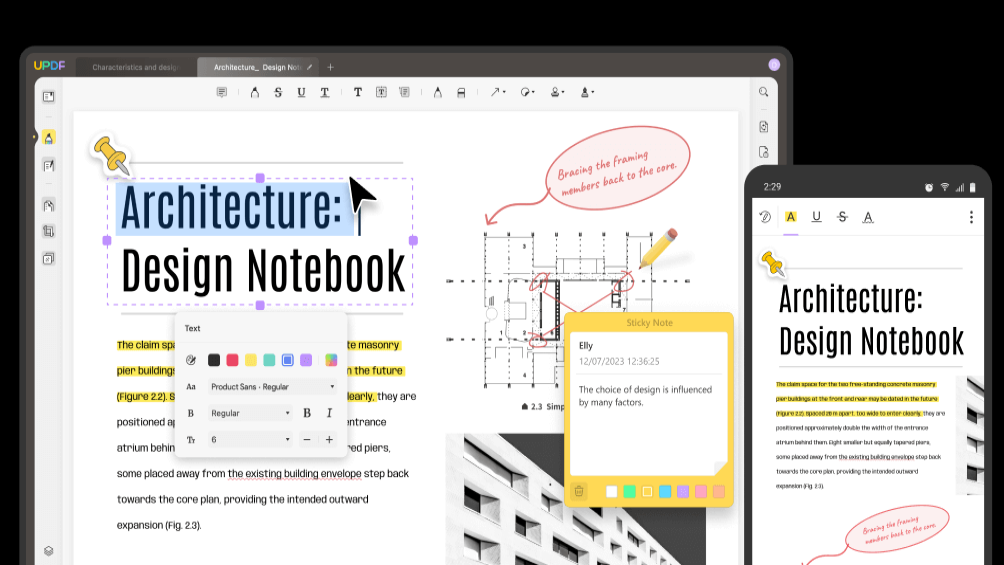
دیدگاه ها